
Mündəricat:
- Müəllif John Day [email protected].
- Public 2024-01-30 07:48.
- Son dəyişdirildi 2025-01-23 12:56.


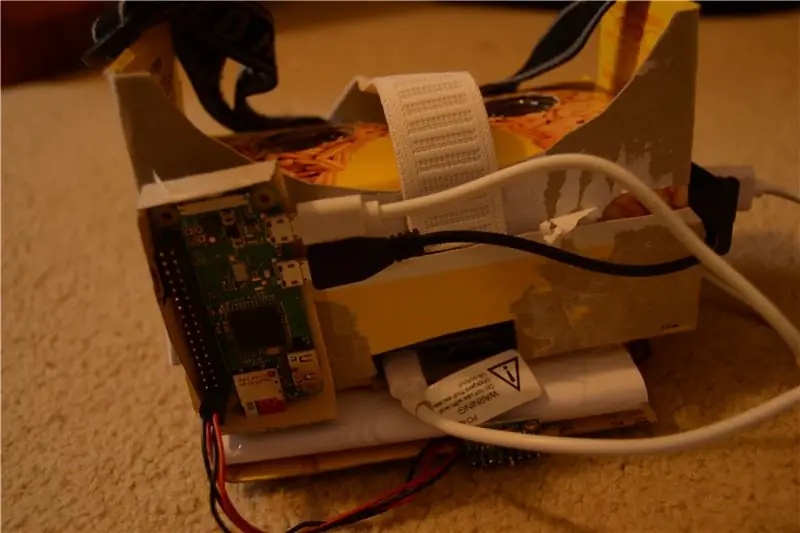
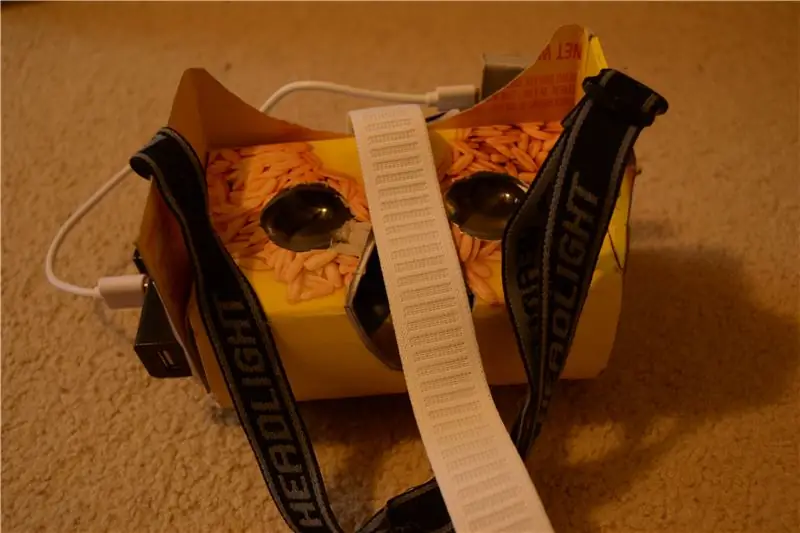
DISCLAIMER! Raspberry Pi Zero çox güclü bir kompüter olmadığı üçün gözlərinizə zərər verə biləcək bu son dərəcə aşağı (10 kadrdan aşağı) kadr sürəti
Bu VR gözlükləri, Raspberry Pi Zero istifadə edərək bir az daha ucuz edir.
Yan tərəfdə dörd port olan USB -yə daxil ola bilərsiniz. Bir batareya istifadə edir və ekran birbaşa USB portunu götürən güc üçün Raspberry Pi -yə qoşulur.
Üstündə çoxlu tellər olduğu görünə bilər, amma mən çox təşkilatçı deyiləm və yalnız 3 tel var.
Təəssüf ki, şəkillər o qədər də böyük deyilsə, çəkərkən çox yaxşı işıqlandırmam yox idi.
Addım 1: Materiallar
İşdə istifadə etdiyim materialların siyahısı:
Mikro SD kart (8-32 gigabayt, hər kəs işləyəcək (düşünürəm)), Bəzi Qadın/Qadın tullanan telləri (Əgər sizdə yoxdursa və ya harada tapa biləcəyiniz yoxdursa, onlar üçün Adafruit -ə bir link: Qadın/Qadın Jumper telləri), Raspberry Pi Zero: Adafruitdə Raspberry Pi Zero W
Elecrow 5 "TFT Ekranı: TFT LCD ekranı (heç bir rəy olmadan bir ekran üçün yaxşı işləyir) Və ya hər hansı bir 5" TFT lcd ekranı işləməlidir, sadəcə bu ekran üçün konfiqurasiyadan istifadə etdim.
5V 1A Batareya paketi (haradan tapacağımı bilmirəm, əminəm ki, moruq pi sıfır üçün xüsusi olaraq tapa bilərsiniz)
3 Eksenli Giroskop/Akselerometr: Amazonda MPU-6050 (Bilirəm ki, ən yaxşı rəyləri yoxdur, amma indiyə qədər yaxşı işləyir.)
İki mikro USB -dən USB kabelinə. (7 uzun müddət işləməlidir)
USB hub -a işləyən mikro USB: Raspberry Pi sıfır üçün LoveRPi USB hub
Kiçik bir HDMI - HDMI kabeli. (Yalnız bir HDMI HDMI çeviriciniz varsa, bu da işləyəcək, istifadə etdiyim budur, amma 3 'və ya daha qısa kabellərim yoxdur)
Tape, Köpüklü iki tərəfli lent, Aşağıdakı maddələr isteğe bağlı ola bilər, baxmayaraq ki, istifadə etməsəniz də, telefonunuz üçün əldə edə biləcəyiniz ucuz bir VR görüntüleyicisini istifadə etməyi məsləhət görürəm. (Zəhmət olmasa bir tamaşaçı satın almadan əvvəl bütün təlimatları oxuyun)
Çoxlu oluklu olmayan karton.
Radoishack® -dən olan bir karton VR izləyici şablonu və lensdən bir şablonum vardı və yəqin ki, google görüntü axtarışında bir şablon tapa bilərsiniz. Bu şablon kimi: Şablon
Obyektivi haradan tapa biləcəyinizi bilmirəm, amma bura: DIY VR Görüntüleyicisi necə düzəltmək barədə olduqca ətraflı bir şərh verir.
Addım 2: Alətlər
Lazım olan vasitələr yalnız:
İsti yapışqan silahı, X-akto bıçaq, Və Qayçı.
Addım 3: İzləyicinin hazırlanması
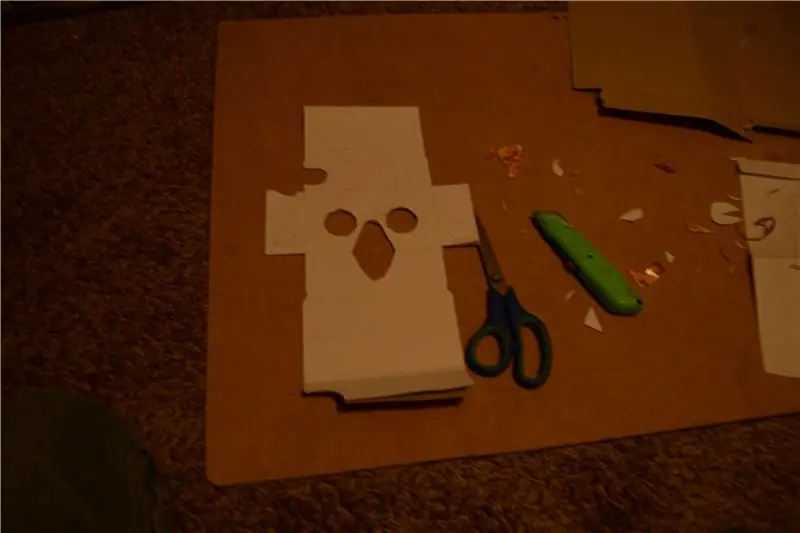
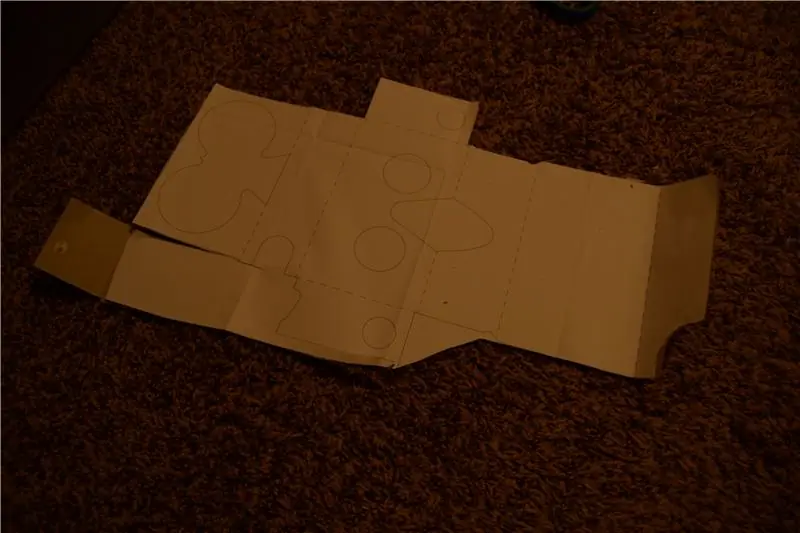
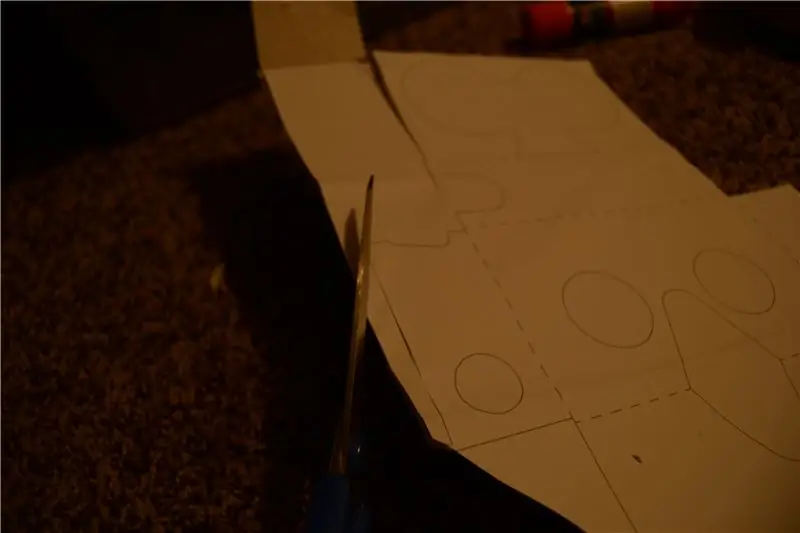

İzləyicini düzəltmək üçün şablonu kartonuma yapışdırdım (Karton kifayət deyilsə, həqiqi sətirlərdən heç birini kəsmədən şablonu yarıya bölün). Şablonu yapışdırdıqdan sonra şablonun mənə dediyi yerlərdə kartonu kəsdim və dediyi yerlərə qatladım.
Bunu bitirdikdən sonra, lazım olan parçaları bir -birinə yapışdırdım və sınamaq üçün telefonu içəri daxil etdim. İlk sınağı ilə yaxşı işləyib.
Addım 4: Raspberry Pi qurmaq
Raspbian Stretch: Stretch Image yükləməlisiniz
Masaüstü ilə uzanmaq üçün ZIP yükləyin.
Yükləmə başa çatdıqdan sonra, görüntüyü quraşdırmaq üçün buradakı təlimatları izləyə bilərsiniz:
Raspbian Şəkilinin quraşdırılması
Bunu etdikdən sonra SD kartı Raspberry Pi Zero -ya qoşun və yükləyin!
Raspberry Pi'niz masaüstünə yüklənməlidir, ancaq giriş ekranında açılırsa:
istifadəçi adı: pi
və parol: moruq
İçəri girdikdən sonra, necə işlədiyini və hər şeyin harada olduğunu özünüzü rahat hiss edin.
İndi Pi3D qurmağa başlayacağıq.
Addım 5: Proqramın Qurulması
Buradan pi3D əldə edə bilərsiniz:
github.com/tipam/pi3d
Bu, Raspberry Pi üzərindəki əmr satırından necə qurulacağını izah edəcək.
Sensor üçün kitabxananı sadəcə işləyərək quraşdıra bilərsiniz:
sudo pip mpu6050 quraşdırın
Quraşdırıldıqdan sonra növbəti mərhələyə keçə bilərsiniz.
Addım 6: MPU6050 -ni bağlayın
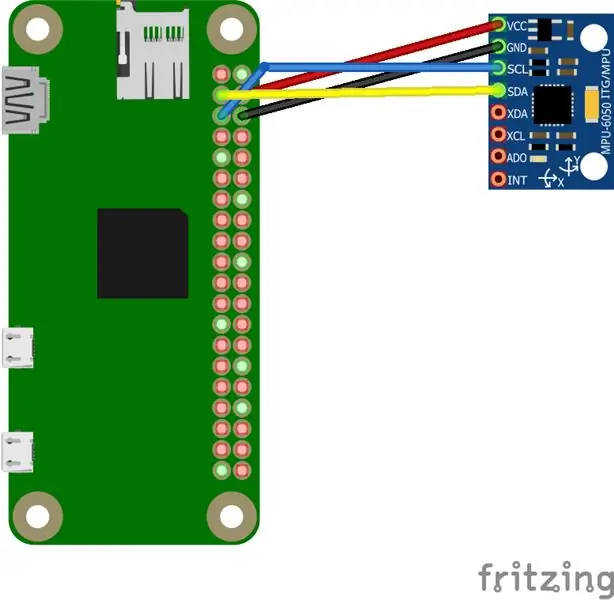
Yuxarıdakı şəkil, MPU6050 Pimlərini Raspberry Pi Zeros GPIO pinlərinə bağlamalı olduğunuz bir sxemdir.
Onları bağladıqdan sonra proqramlaşdırmaya keçə bilərsiniz.
Addım 7: Proqramlaşdırma
VR gözlükləri üçün proqramı olan bir fayl var. Geany Proqramçı Redaktorunda açın və işə salmaq və işlədiyinə əmin olmaq üçün F5 düyməsini basın, sonra döndərərək görüntünün fırlanması ilə uyğunlaşdırıldığından əmin olun. Bağlamaq üçün klaviaturada Esc düyməsini basmaq kifayətdir və terminalda "Davam etmək üçün Enter düyməsini basın" yazısı görünməlidir. Hər şeyi düzgün etdinizsə, girro sensorundan asılı olaraq döndüyünüz bir ekrana sahib olmalısınız!
Ancaq bunlar hamısı deyil … VR gözlüklərinin qalan hissəsini necə edəcəyinizi sizə göstərəcəyəm!
Addım 8: Hamısını bir yerə yığın
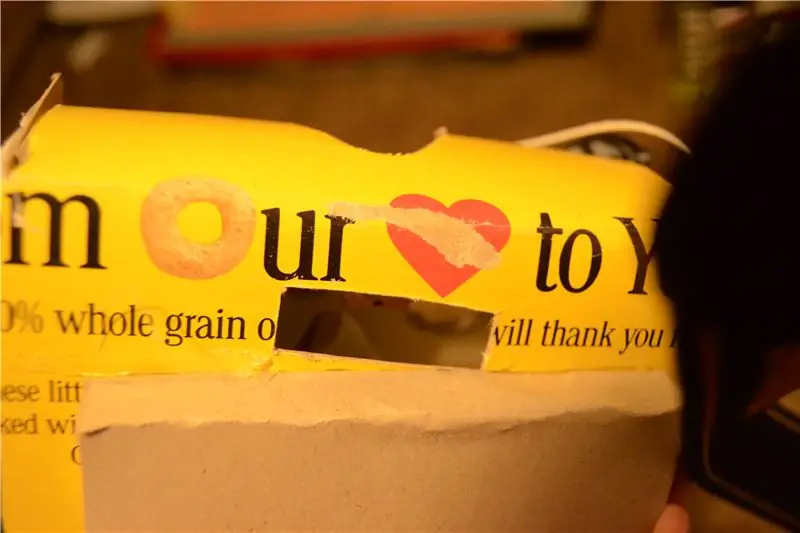


Bu şeyləri uyğunlaşdırmaq üçün kəsdiyim fərqli çuxurların və qutuların bəzi şəkilləri.
Ekranı telefonun gedə biləcəyi yuvaya qoydum və əgər varsa, batareya paketi tam qarşısına keçdi. Giroskopu bağlamaq üçün bantdan, USB hubunu bağlamaq üçün isə iki tərəfli lentdən istifadə etdim. Raspberry Pi köpük bantla bağlanmışdı və akkumulyatoru onun üçün hazırladığım bölməyə daxil etdim.
Baş kəmərləri daxil deyil, elastik və köhnə bir far dəstəyi olanları hazırladım.
Addım 9: Nəticə
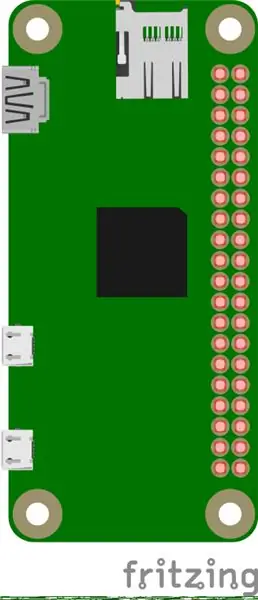
İndi tamamlandıqdan sonra sınaya bilərsiniz! Ekranın gücünü USB mərkəzinə və USB hubını Raspberry Pi Zero -ya qoşun. Raspberry Pi Zero üzərindəki fərqli limanların nə olduğuna tam əmin deyilsinizsə, yuxarıda fərqli limanlardan bəhs edən bir şəkil var.
HDMI -nın Raspberry Pi ilə ekran arasında bağlı olduğundan əmin olun. Raspberry Pi gücünü batareyaya qoşun və yandırın!
Tövsiyə:
Radar Eynəkləri: 14 Addım (Şəkillərlə birlikdə)
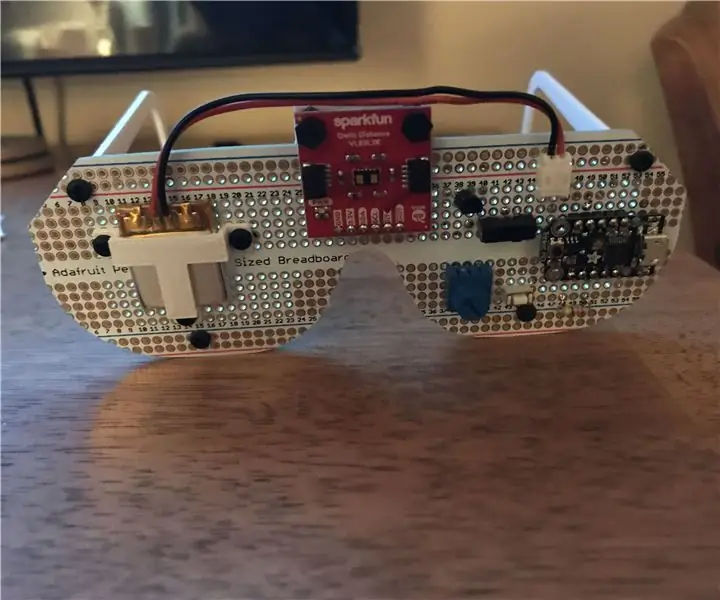
Radar Eynəkləri: Keçən yay Maine şəhərində tətildə olarkən başqa bir cütlüklə tanış olduq: Mike və Linda. Linda kor idi və ilk uşaqlarının (məncə) doğulmasından bəri kor idi. Həqiqətən çox gözəl idilər və birlikdə çox gülürdük. Evə gəldikdən sonra bacarmadım
Yüksək Gərginlikli Alternativ Tıxanma Təlim Eynəkləri [ATtiny13]: 5 Addım (Şəkillərlə)
![Yüksək Gərginlikli Alternativ Tıxanma Təlim Eynəkləri [ATtiny13]: 5 Addım (Şəkillərlə) Yüksək Gərginlikli Alternativ Tıxanma Təlim Eynəkləri [ATtiny13]: 5 Addım (Şəkillərlə)](https://i.howwhatproduce.com/images/002/image-4760-57-j.webp)
Yüksək Gərginlikli Alternativ Tıxanma Təlim Eynəkləri [ATtiny13]: İlk təlimatımda ambliyopiyanı (tənbəl gözü) müalicə etmək istəyənlər üçün olduqca faydalı olacaq bir cihazın necə qurulacağını izah etdim. Dizayn çox sadə idi və bəzi çatışmazlıqları var idi (iki batareya və maye istifadəsi lazım idi
Virtual və Qarışıq Reallıq Eynəkləri: 15 Addım (Şəkillərlə birlikdə)

Virtual və Qarışıq Reallıq Eynəkləri: Giriş: Konsepsiya Dizaynı Texnologiyası magistr kursunda bizdən əsas layihəmizə uyğun yeni yaranan texnologiyanı kəşf etməyimizi və bu texnologiyanı prototip hazırlayaraq sınamağımızı istədilər. Seçdiyimiz texnologiyalar həm Virtual reallıqdır
Şarj edilə bilən LED Təhlükəsizlik Eynəkləri: 3 Addım (Şəkillərlə birlikdə)

Şarj Edilə bilən LED Təhlükəsizlik Eynəkləri: Budur, LED təhlükəsizlik gözlükləri ilə doldurulan bir rəqəmsal kameranın batareyasını necə qarışdırmaq olar. Arxa plan: Bir müddət əvvəl, eynəklərin qollarına bağlanan LED işıqlardakı bir cüt klipi aldım. Əvvəlcə çox yaxşı işlədilər. Ancaq bir neçə saatlıq istifadədən sonra
Lady GaGa 'Video' Eynəkləri: 4 Addım (Şəkillərlə birlikdə)

Lady GaGa 'Video' Eynəkləri: Lady GaGa Halloween kostyumu üçün bu sürətli və asan eynəkləri hazırladım. Performanslarında görünən təsiri təkrarlamaq üçün slayd şouunda 2 rəqəmsal şəkil çərçivə açarlıqlarından istifadə edirlər (burada eynəyinin videosu). Qeyd: * Bunu görə bilməzsiniz
